秀米布局使用指南:打造个性化 h5 页面秀米作为一款操作简洁的软件,即使不具备专业设计技能,用户也能轻松上手制作个性化的 h5 页面。通过拖拽、缩放等简单操作,用户可以任意调整页面布局和元素位置,实现自由排版。此外,秀米支持一键分享至各大平台,扩大传播范围。本文将由 php小编香蕉为您详细介绍秀米布局的使用方法,助力您打造出吸睛的 h5 页面。
第一步
点击编辑器界面中的“+”按钮,开始创建一个新的图文内容。
第二步
在编辑器中,找到并点击“布局”选项。这个选项通常位于工具栏或菜单中,用于设置图文内容的整体布局。
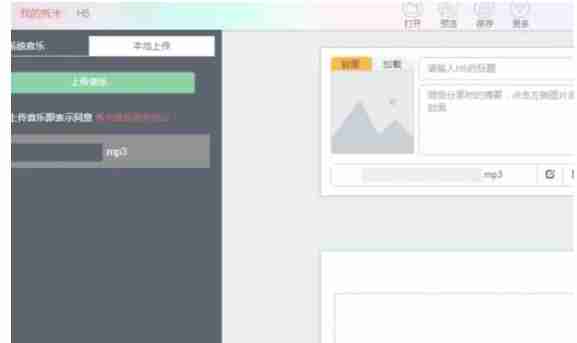
第三步
在布局页面中,您会看到多种布局选项,如单列布局、双列布局、多列布局等。这些布局选项可以帮助您根据内容需求进行排版。点击您想要设置的布局选项,进入该布局的编辑页面。
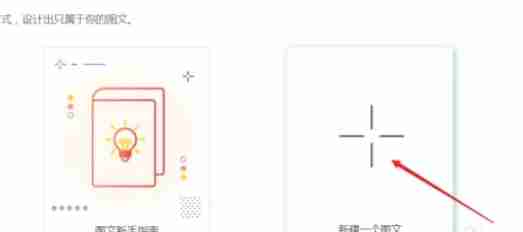
第四步
进入布局编辑页面后,您可以看到布局中的各个部分,如文字框、图片框等。这些部分都是可以编辑的。点击文字框,可以输入或修改文字内容。您还可以设置文字的字体、大小、颜色等属性。点击图片框,可以上传或替换图片。您还可以调整图片的大小、位置以及添加边框等效果。
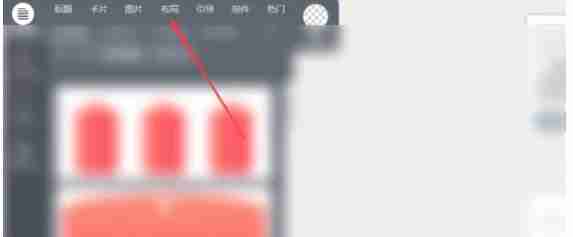
第五步
在布局编辑页面中,您还可以调整布局的样式,如设置布局的宽高比、边框、边距等参数。这些样式调整可以让您的布局更加符合设计需求,提升整体美观度。
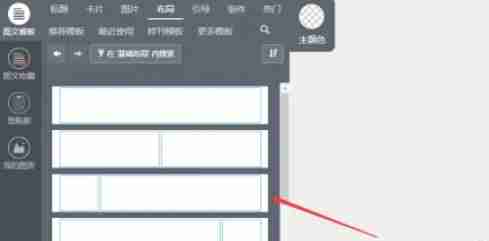
第六步
完成布局设置和编辑后,记得点击预览按钮查看效果。这可以帮助您确保布局和内容都符合预期。如果预览效果满意,点击保存按钮将图文内容保存到秀米编辑器中。您还可以将内容同步到微信公众号等平台进行发布。
以上就是秀米怎么使用布局-秀米使用布局的方法的详细内容,更多请关注php中文网其它相关文章!

每个人都需要一台速度更快、更稳定的 PC。随着时间的推移,垃圾文件、旧注册表数据和不必要的后台进程会占用资源并降低性能。幸运的是,许多工具可以让 Windows 保持平稳运行。

Copyright 2014-2025 https://www.php.cn/ All Rights Reserved | php.cn | 湘ICP备2023035733号